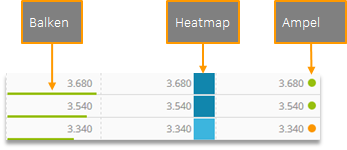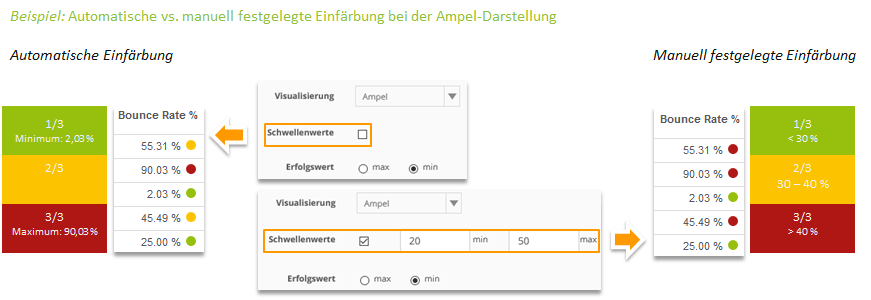Eigene Kennzahlen > Eigene Metriken > Erstellen
Hier haben Sie die Möglichkeit, eigene Metriken für diesen Account zu erstellen. Dazu können vordefinierte Metriken, sog. Standardmetriken, individuell gefiltert werden.
Ausführliche Informationen zur Erstellung eigener Metriken finden Sie im Schulungskapitel Eigene Kennzahlen.
| Metrikname | Die Bezeichung der eigenen Metrik. Es dürfen nur Namen verwendet werden, die bisher nicht für eigene Metriken verwendet werden. |
| Standard Metrik | Die Metrik, die gefiltert werden soll. |
| Metrikfilter | Verwenden Sie die Filterengine, um eine Eingrenzung vorzunehmen. |
| Dimensionsbezug | Mit dem Dimensionsbezug kann bestimmt werden, ob sich die Metrik auf die Dimension einer Analyse beziehen soll. Diese Option ist für die Erstellung eigener Formeln hilfreich.
|
| Format | Erlaubt die Anpassung der Ausgabe in der Datentabelle.
|
| Visualisierung | Innerhalb der Datentabelle können unterschiedliche Visualisierung bei der Dateninterpretation helfen.
|
Schwellenwerte (nur wenn Ampel oder Heatmap als Visualisierung gewählt wurde) | Die Einfärbung von Ampel und Heatmap erfolgt automatisch anhand der vorhandenen Werte. Dies kann hier individuell angepasst werden. |
Erfolgswert (nur wenn Ampel oder Heatmap als Visualisierung gewählt wurde) | Legt fest, ob das Ziel ein möglichst kleiner oder großer Zahlenwert ist.
|
| Dezimalstellen | Legt fest, wie viele Dezimalstellen ausgegeben werden. Bei der Eingabe "0" erfolgt eine Rundung, wenn keine Dezimalstelle definiert ist, wird nicht gerundet. |
| Metrikzeitraum | Soll sich die Metriken auf den in der Analyse bzw. dem Report gewählten Kalenderzeitraum beziehen. |
| Metrikverknüpfung | Mit der Metrikverknüpfung wird festgelegt, in welchem Bezug eine Metrik zur Dimension steht. Die vorgegebene Verknüpfung (die sogenannte Standardverknüpfung; engl. „Default Scope“) ist abhängig vom Scope, in dem Dimension und Metrik berechnet werden. Sie kann in Mapp Intelligence erweitert werden. Ausführliche Informationen zur Metrikverknüpfung finden Sie im Schulungskapitel Eigene Kennzahlen. |
| Beschreibung | Die Beschreibung wird in der Übersicht der eigenen Metriken angezeigt. |